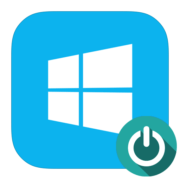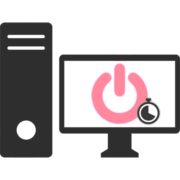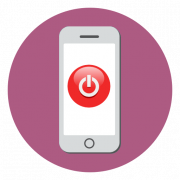Содержание:
Вариант 1: Отключение звука для себя
Звуки в Discord есть самые разные, начиная от уведомлений и присоединений к серверу и заканчивая общением других пользователей на голосовых каналах. Соответственно, все это управляется по-разному, и мы рассмотрим каждый из вариантов. Однако начать стоит с общей настройки, под которой чаще всего и подразумевается отключение звука. Заключается она в заглушении всех на подключенном голосовом канале и позволяет не слышать других пользователей. Проще всего отключать такой звук через кнопку с наушниками, расположенную на панели активности.

Если такой метод вам не подходит или хочется больше вариативности в плане изменения подобной настройки, понадобится открывать параметры учетной записи. Там есть необходимые опции и несколько разных ползунков, переключателей для выполнения необходимой задачи.
- Для этого на той же самой панели активности нажмите по значку с изображением шестеренки.
- В новом окне слева выберите раздел «Голос и видео», в котором и осуществляется настройка звука.
- Основное внимание обратите на ползунок «Громкость звука». Вы можете передвинуть его влево, чтобы полностью отключить звуки трансляций и голоса других пользователей. Если убирать значение не до конца, то звуки, соответственно, будут становиться просто немного тише.
- Тут же присутствует и управление звуками присоединения к голосовым каналам. Если такое уведомление вам не нужно, его можно отключить на всех серверах или только на конкретных, установив значение «Пусто».
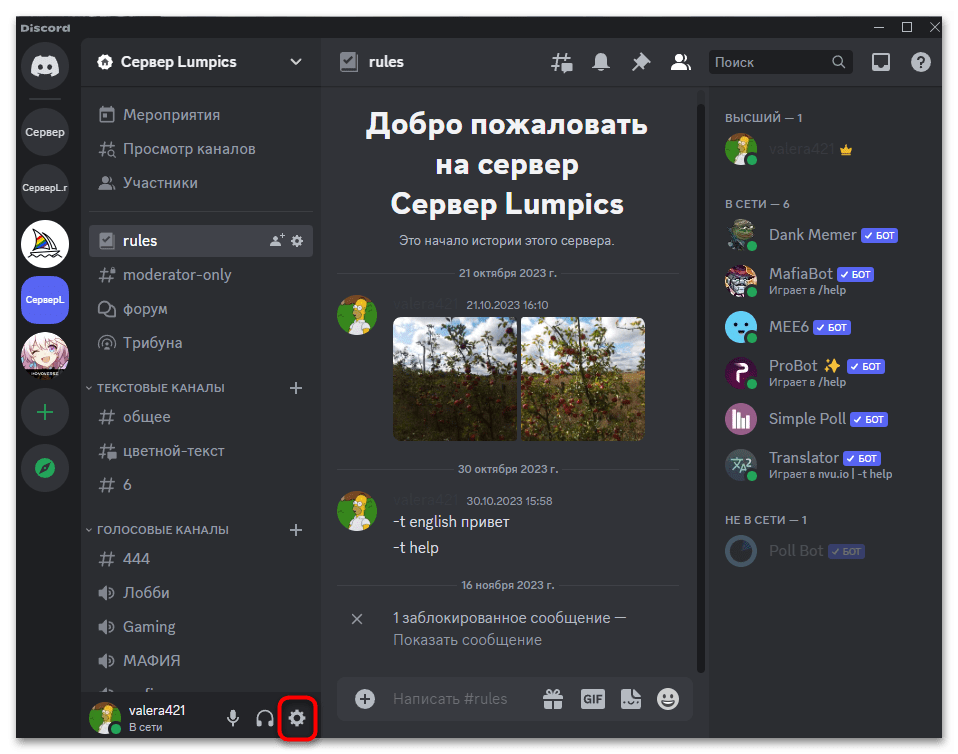
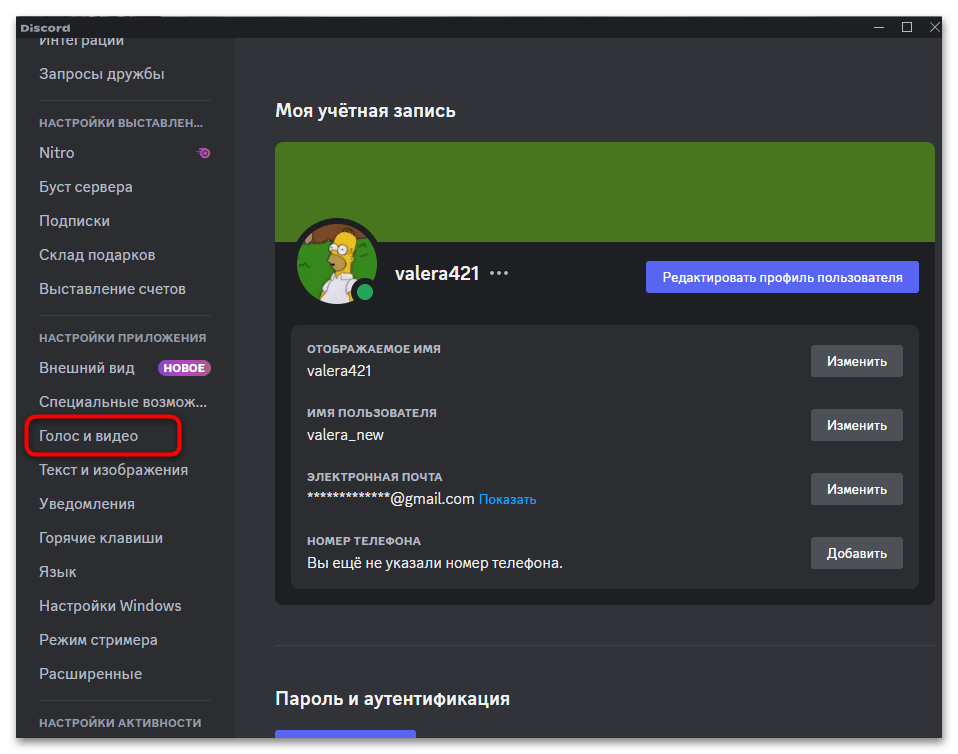
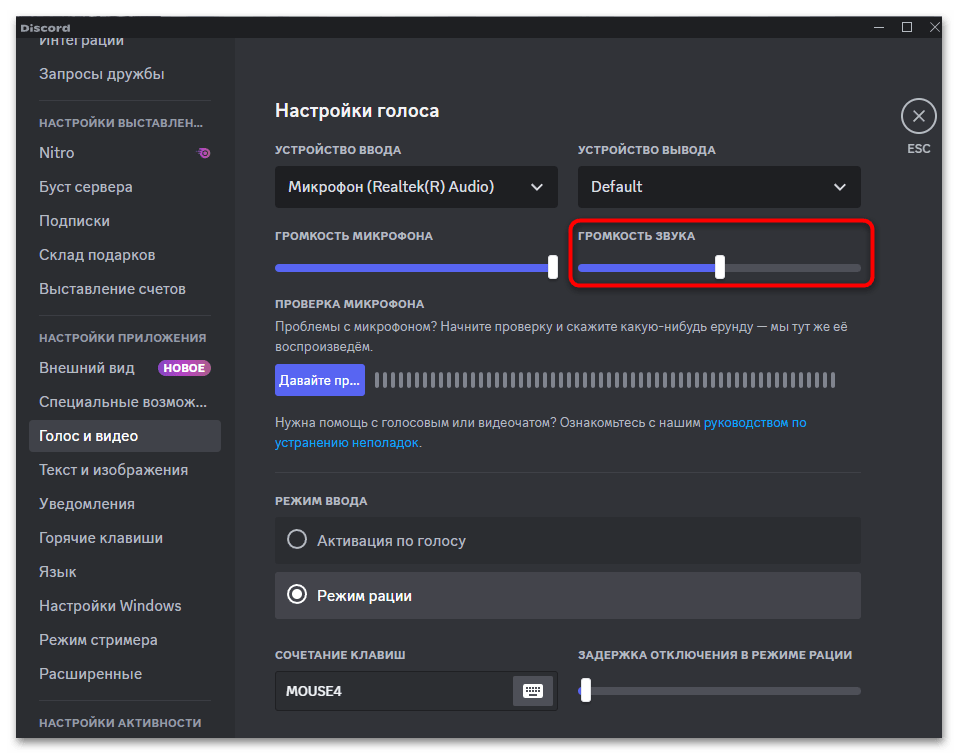
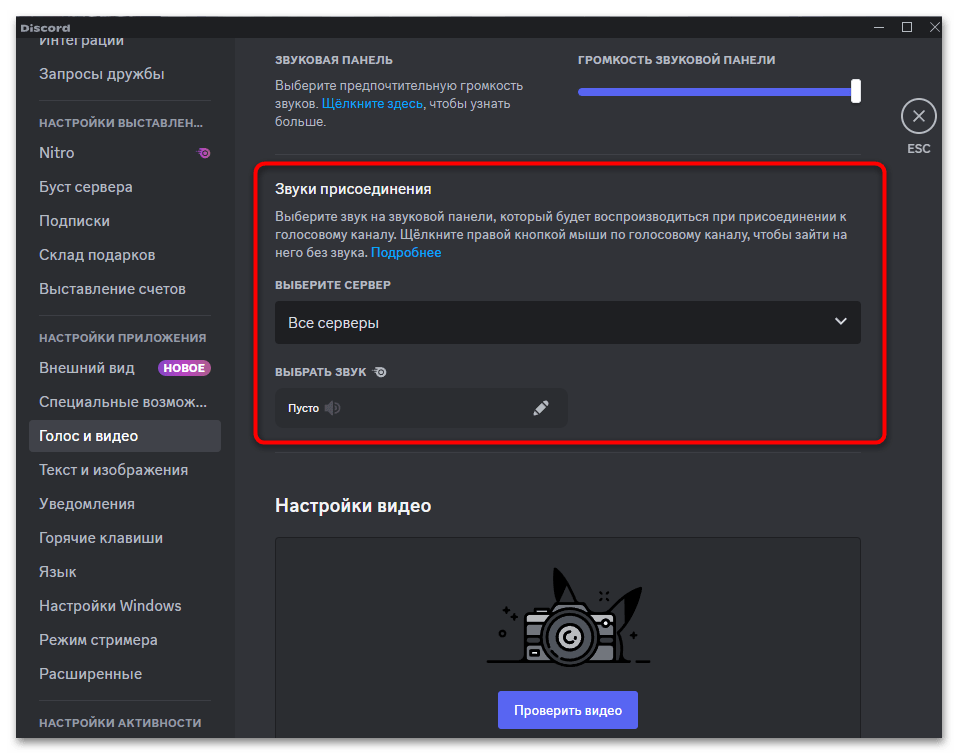
Вариант 2: Отключение звуков уведомлений
Многие уведомления в Discord сопровождаются звуком, который вы будете слышать вне зависимости от того, была ли отключена громкость при помощи предыдущих инструкций, поскольку те настройки относятся исключительно к голосовым каналам. Различные оповещения необходимо редактировать вручную, выбирая между отключением всех или только некоторых.
- В том же окне с общими настройками выберите раздел «Уведомления», затем ознакомьтесь с общими параметрами. Тут можно настроить отображение их на рабочем столе и мигание индикатора, что будет очень полезно при отсутствии звукового сопровождения.
- Далее найдите категорию «Звуки» и начните работу с присутствующими там переключателями. Если интересует отключение вообще всех звуков, просто активируйте опцию «Отключить звуки всех уведомлений».
- Однако тут присутствует целый список из разных оповещений, которыми можно управлять самостоятельно, добиваясь необходимого результата.
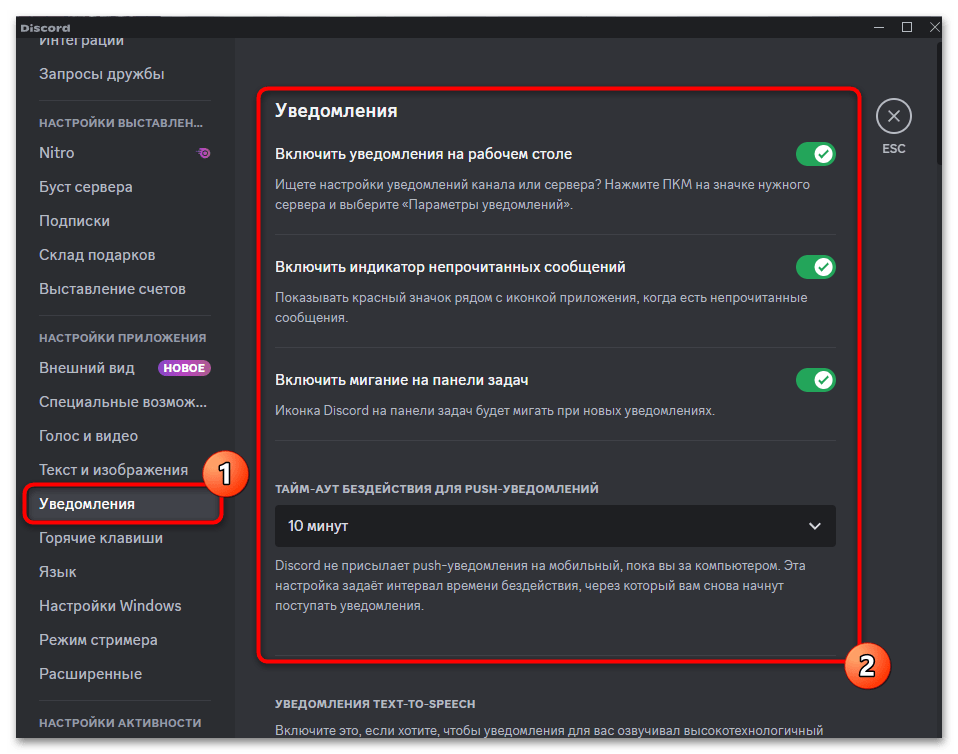
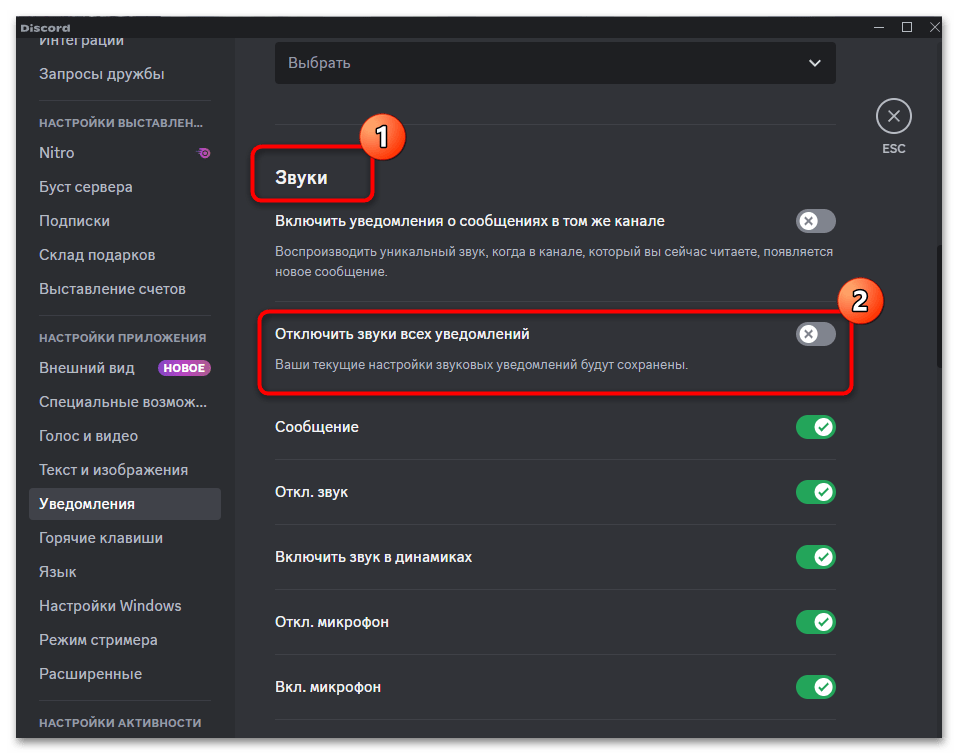
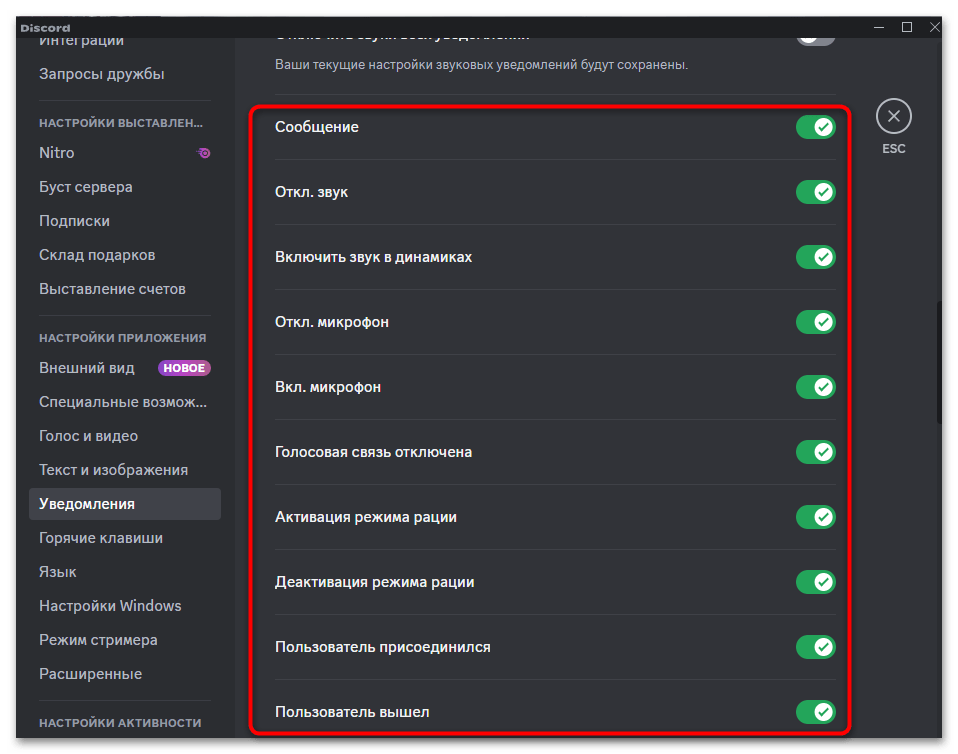
Вариант 3: Отключение звуковой панели
Звуковая панель — относительно недавнее нововведение, которое позволяет участникам голосовых каналов воспроизводить заранее сохраненные на сервере звуки, чтобы их слышали и другие пользователи. Такая функция не всем приходится по душе, особенно когда ею злоупотребляют. Поэтому возникает потребность отключить все звуковые панели или только от конкретного участника голосового канала. Более детально об этом читайте в другой статье на нашем сайте, перейдя по следующей ссылке.
Подробнее: Отключение звуковой панели в Discord
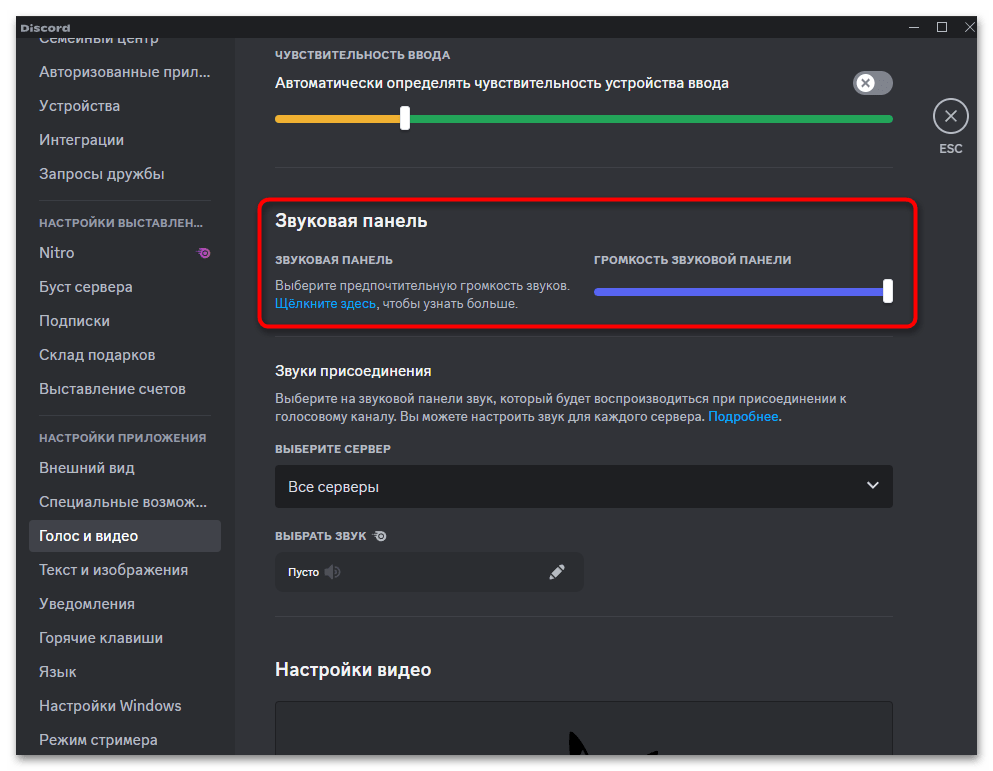
Вариант 4: Отключение звука пользователя
Являясь обычным участником сервера, пользователь может заглушить другого человека, который общается на том же голосовом канале. Осуществляется это путем выбора функции «Откл. микрофон» или через регулировку ползунка громкости. Для этого необходимо вызвать контекстное меню, кликнув по аватарке пользователя правой кнопкой мыши, откуда уже выбрать требуемые настройки.
Читайте также: Как заглушить человека на сервере в Discord
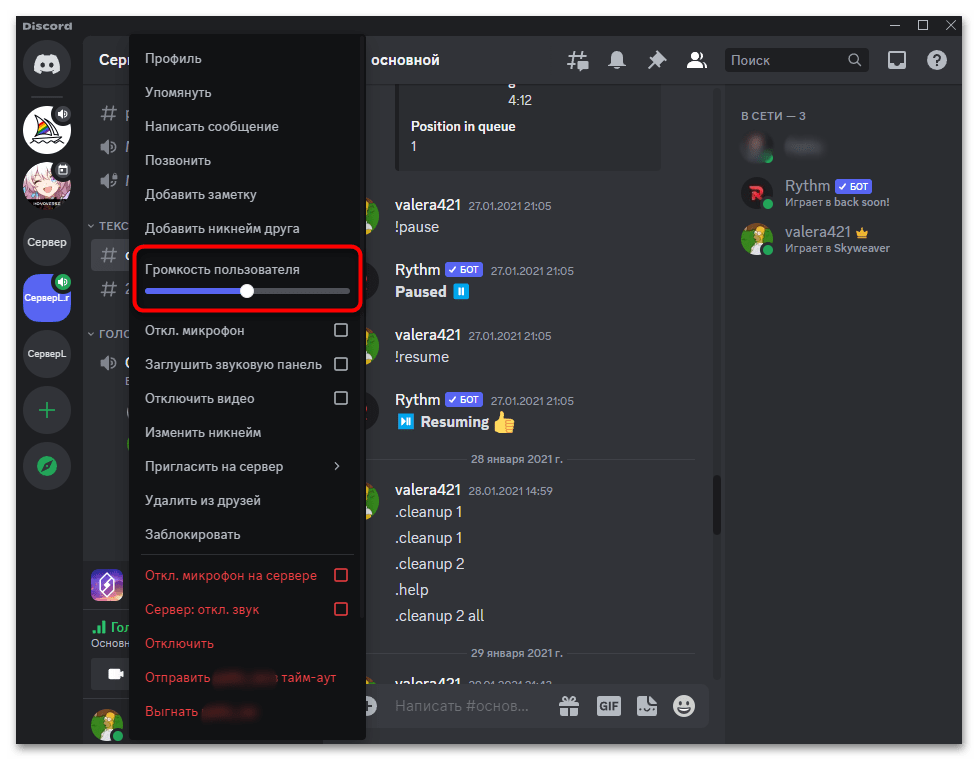
При выполнении таких действий только вы не будете слышать человека, а для всех остальных участников голосового чата настройка не распространяется. Администраторы или создатели серверов могут иначе управлять этой настройкой, отключая человеку микрофон на сервере или запрещая ему прослушивать голосовой канал, о чем тоже рассказано в приведенном выше материале.
Вариант 5: Отключение звука через управление ролями
Этот вариант относится только к владельцам серверов и администрации, поскольку управление звуком осуществляется через настройки роли или конкретного участника в общих параметрах или меню канала. Давайте рассмотрим все доступные возможности запретов, связанных со звуком, чтобы далее вы самостоятельно решили, какие из них применить.
- Для выполнения общих настроек с ролями откройте меню сервера, кликнув по его названию, откуда выберите пункт «Настройки сервера».
- Перейдите к разделу с ролями и выберите необходимую для редактирования.
- Что касается настроек конкретного голосового канала, то через его меню следует перейти в раздел «Права доступа», затем через список выбрать роль или участника для настройки.
- Выберите вкладку «Права доступа» и для удобства воспользуйтесь поиском, введя там «Звук».
- В первую очередь предлагается запретить роли или конкретному участнику использовать звуковую панель или внешние звуки, то есть те, которые доступны на других серверах.
- Основная настройка называется «Отключать участникам звук». Если она активна, роль или человек с данным правом сможет через контекстное меню отключать другим участникам голосовых каналов звук, чтобы не слышать никого на сервере или в конкретном голосовом канале.
- Если такое право доступно, пункт управления будет отображаться красным цветом в контекстном меню участника и возле него нужно будет поставить галочку для применения.
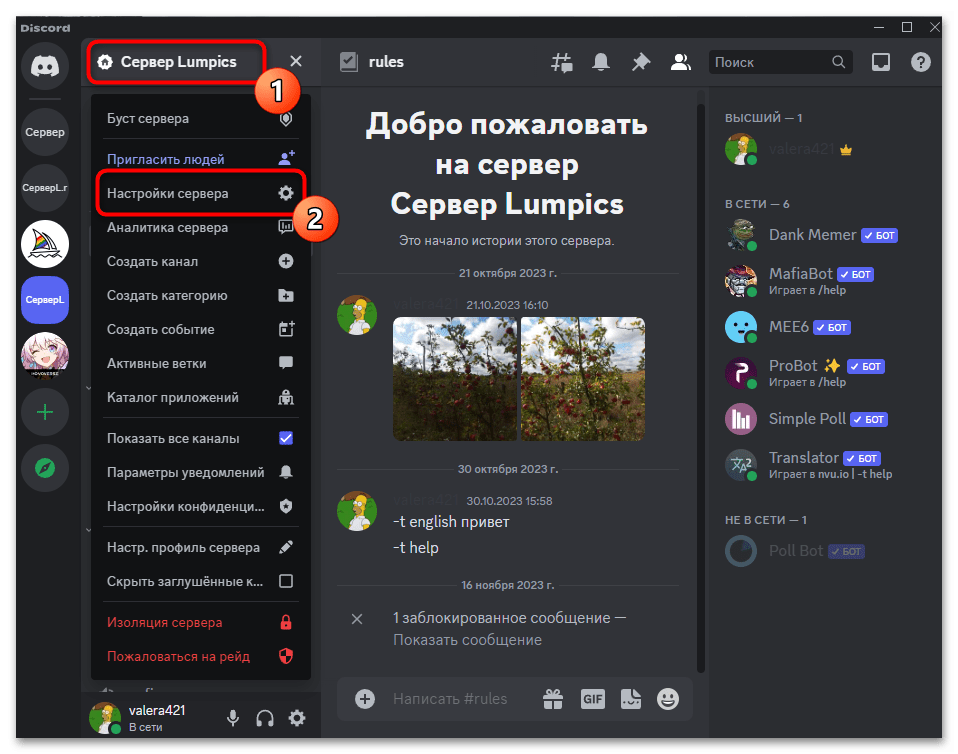
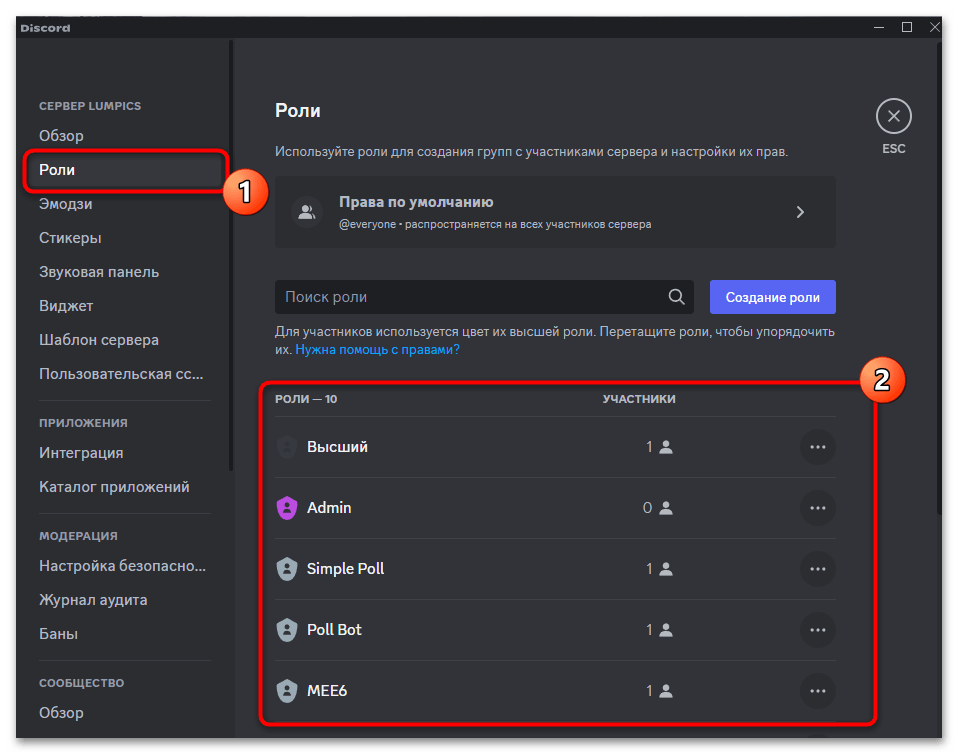
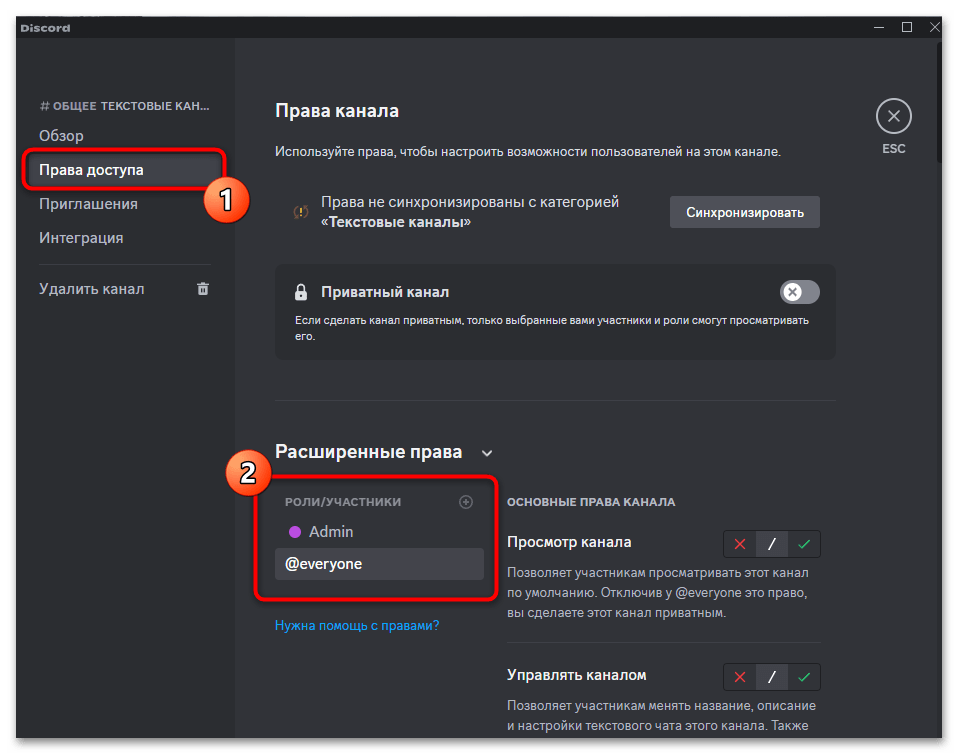
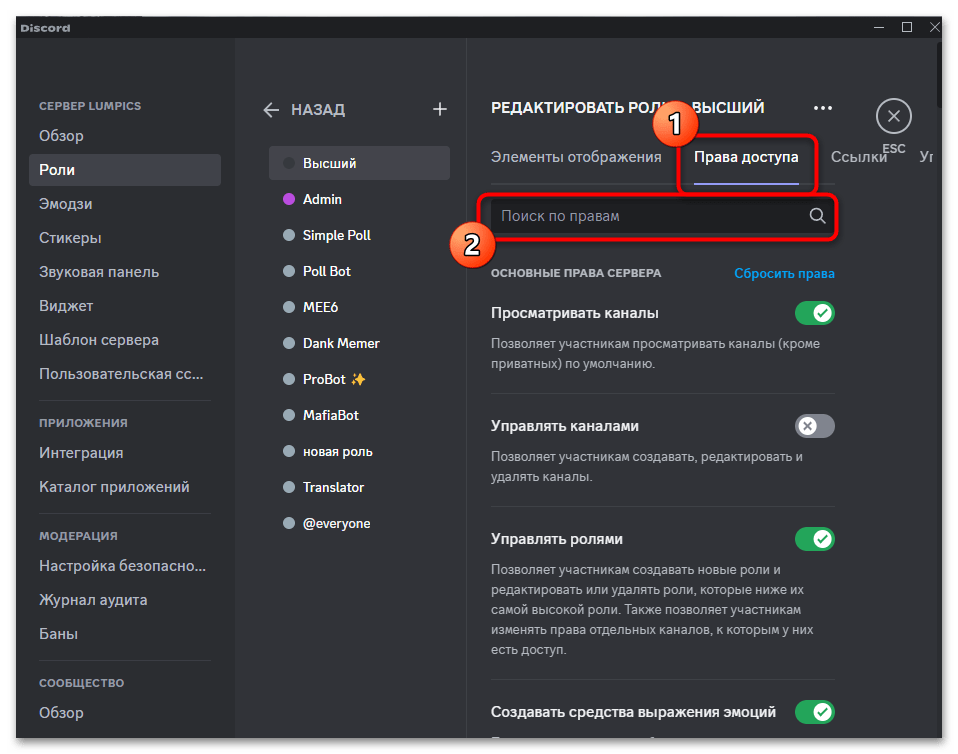
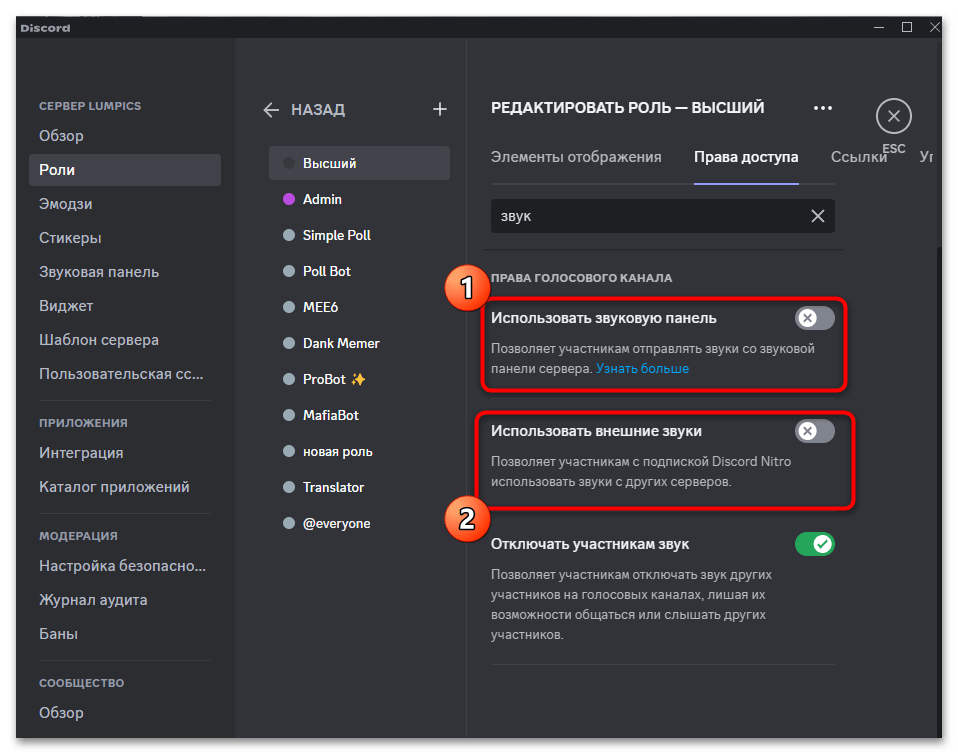
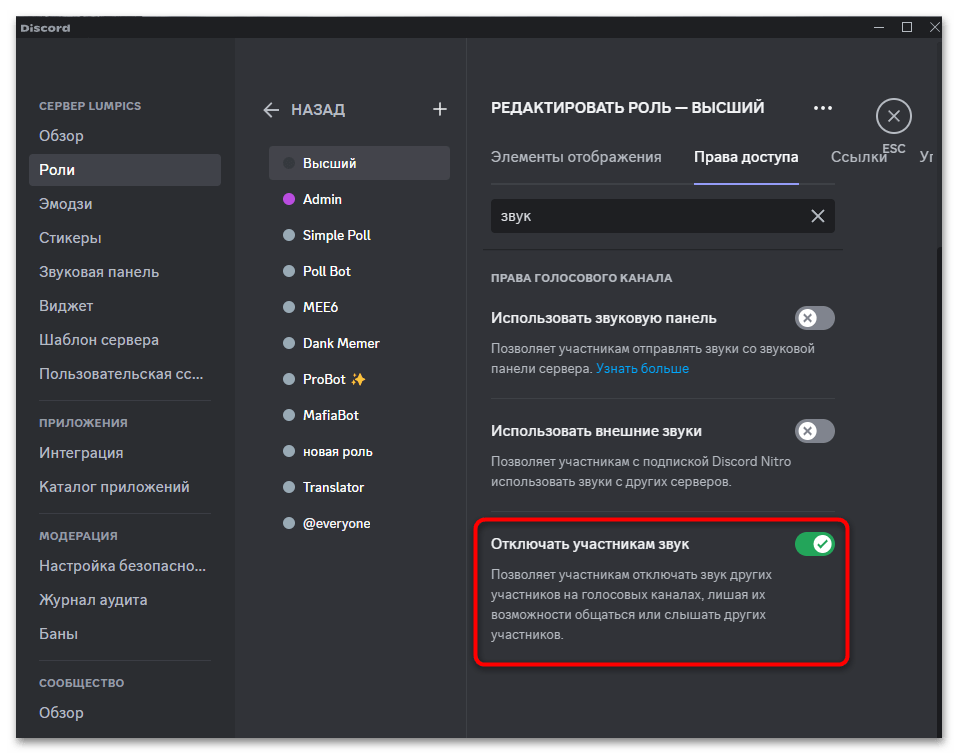
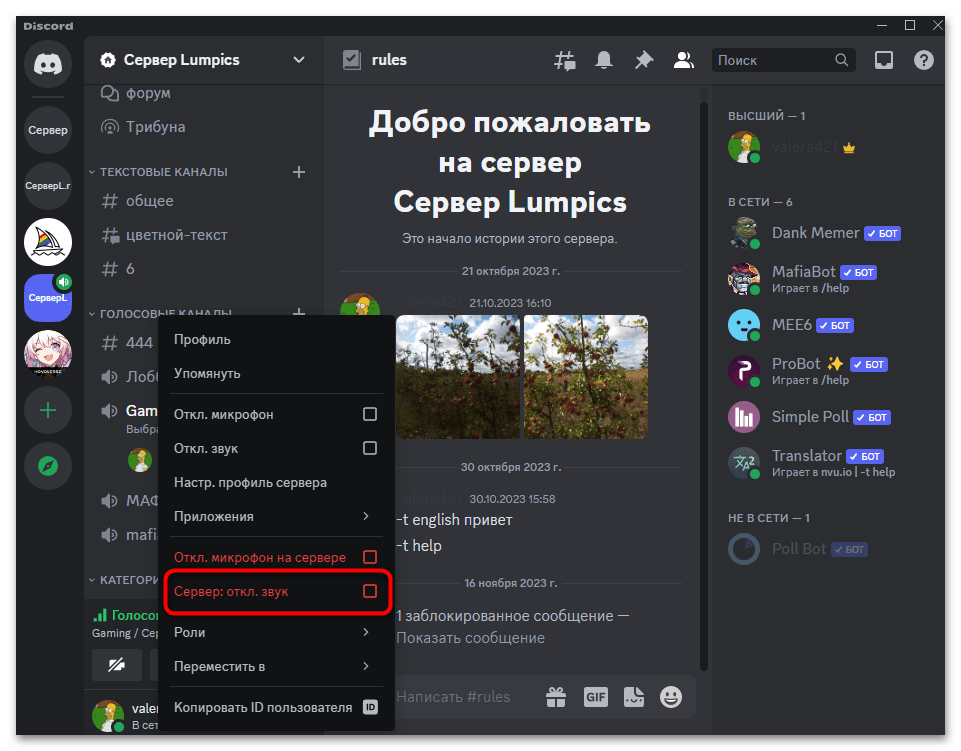
 Как сделать верификацию в Discord
Как сделать верификацию в Discord
 Как писать разным шрифтом в Discord
Как писать разным шрифтом в Discord
 Как быстро отключить микрофон в Discord
Как быстро отключить микрофон в Discord
 Как сделать курсив в Discord
Как сделать курсив в Discord
 Как отправить гифку в Discord
Как отправить гифку в Discord
 Что делать, если учетная запись в Discord отключена
Что делать, если учетная запись в Discord отключена
 Как скрыть ссылку в Discord
Как скрыть ссылку в Discord
 Копирование ID в Дискорде
Копирование ID в Дискорде
 Решение ошибки «В приложении Discord возник неожиданный сбой»
Решение ошибки «В приложении Discord возник неожиданный сбой»
 Как установить BetterDiscord
Как установить BetterDiscord
 Пользовательские настройки Discord
Пользовательские настройки Discord
 Решение проблем с тормозами Discord во время игры
Решение проблем с тормозами Discord во время игры
 Добавление голосования на сервере в Discord
Добавление голосования на сервере в Discord
 Решение проблемы с бесконечной загрузкой Discord
Решение проблемы с бесконечной загрузкой Discord
 Решение ошибки «Не установлен маршрут» в Discord
Решение ошибки «Не установлен маршрут» в Discord
 Решение проблемы с бесконечным подключением к RTC в Discord
Решение проблемы с бесконечным подключением к RTC в Discord
 Создание спойлера в Discord
Создание спойлера в Discord
 Исправление проблемы с черным экраном при его демонстрации в Discord
Исправление проблемы с черным экраном при его демонстрации в Discord
 Запуск стрима в Discord
Запуск стрима в Discord
 Отключение игрового оверлея в Discord
Отключение игрового оверлея в Discord lumpics.ru
lumpics.ru